Реальность такова, что становится все проще автоматизировать некоторые из различных основных функций нашего дома, и все благодаря тому факту, что у нас есть мобильный телефон, в данном случае марка устройства немного совпадает. Однако это также будет зависеть от технологии различных устройств, которые есть у каждого человека дома, поскольку для управления ими они должны быть подключены к Интернету.
Хотя для многих людей уже не новость, что отопление, освещение или другие устройства, такие как телевизоры, могут управляться программным обеспечением или голосовыми командами, которые мы должны предварительно настроить. По этой причине мы дадим вам самые важные ключи, чтобы вы могли превратить свою резиденцию в умный дом с помощью специального программного обеспечения Google Home. Хотя мы также предоставим вам другие варианты, которые мы можем найти в магазинах приложений.

Какими устройствами вы можете управлять?
На самом деле с помощью нашего мобильного устройства мы можем управлять устройствами умного дома , если они совместимы. Среди них мы находим термостаты, лампочки, замки или фотоаппараты, хотя список гораздо более обширный. С нашего телефона мы можем включать и выключать их, а также изменять некоторые из их настроек, не уходя самим, не вставая с дивана, стула или кровати.

Следовательно, это будет большинство устройства, которыми мы можем управлять с мобильного :
- Камера.
- Предлагаются
- Дверной звонок.
- Лампочка.
- Замок.
- Затыкать.
- Датчики
- Компьютерные колонки.
- Детекторы дыма.
- Термостат.
- Wi-Fi роутер.
С Google Home
Для тех, кто еще не открыл для себя, Google Главная - это основное приложение компании Mountain View, которое предлагает нам возможность управлять большим количеством устройств, которые могут быть у нас дома, и все это с нашего мобильного телефона.
По сути, это программное обеспечение позволит нам управлять различными интеллектуальными устройствами. что мы подключились к этому программному обеспечению с любого смартфона, на котором установлено это приложение Google. Другими словами, этот инструмент основан на интеллекте облака, которое позволяет нашему дому стать полностью интеллектуальным и, прежде всего, тем, что работает. Как будто это фильм, но в реальной жизни.
Добавить еще
После того, как мы загрузили программное обеспечение и предоставили разрешение на местоположение, которое будет необходимо, настанет время добавить устройства в этот интеллектуальный элемент управления. Конечно, имейте в виду, что вам придется использовать e-mail для этого приложения, хотя обычно оно предлагает вам использовать вашу учетную запись Google. Оказавшись внутри приложения, мы должны щелкнуть значок «+» в верхнем левом углу экрана и щелкнуть «Настроить устройство»> «Новое устройство».
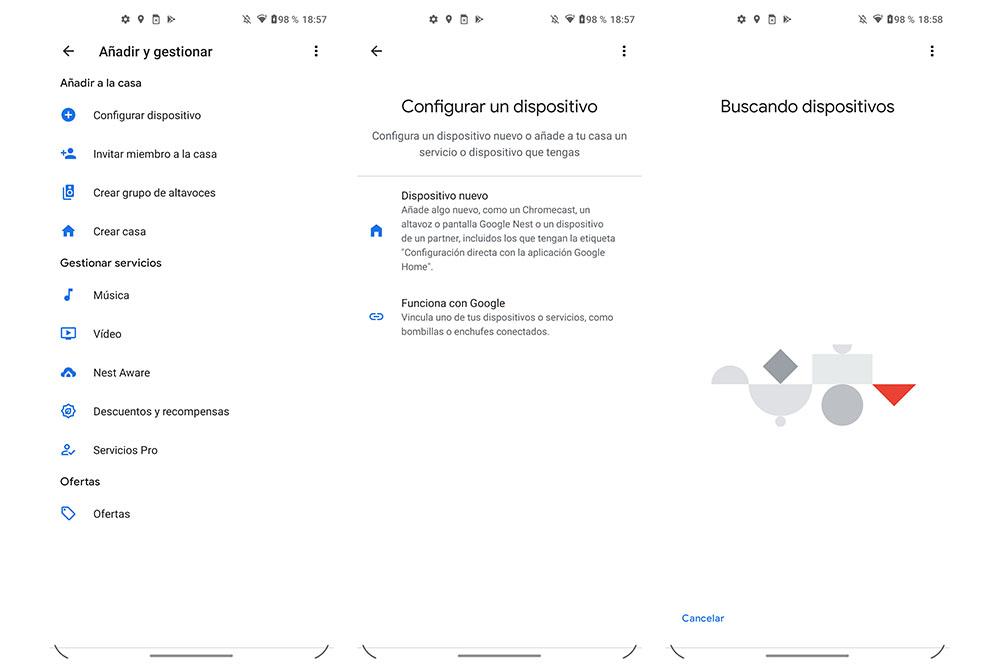
На этом этапе мы должны нажать «Добавить другой дом»> «Далее» и ввести желаемое имя. После этого он автоматически перейдет к поиску устройств. Так что нам не о чем больше беспокоиться. Как только он будет обнаружен, мы нажмем «Да»> «Подключиться».
Сортируйте свои устройства
Хотя, чтобы иметь возможность хорошо организовать различные устройства вашего умного дома, нет лучшего варианта, чем организовать их в зависимости от комнаты, в которой они расположены. Для этого нам просто нужно перейти на главную страницу Google, нажать «Настройки» и ввести параметры комнат и групп. В нем мы уже можем видеть комнаты, которые мы настроили, и редактировать их по своему вкусу, добавляя или удаляя устройства.
Настройте свои распорядки
С помощью подпрограмм Google мы можем реализовать ряд вещей в зависимости от того, чего мы от него просим. Все будет зависеть от устройства, которое мы связали с этим программным обеспечением Google. Например, если у нас настроен динамик, мы можем сказать «Окей, Google, доброе утро», чтобы выполнить определенное действие, например сообщить нам о погоде, календаре дня или воспроизвести музыку.
Поэтому, если вы хотите настроить процедуру для своего устройства, вы должны получить доступ к приложению Home на своем смартфоне и нажать на опция "Подпрограммы" . Там вы увидите ряд опций, которые доступны по умолчанию, но вы всегда можете создать новый с нуля, щелкнув значок «+».
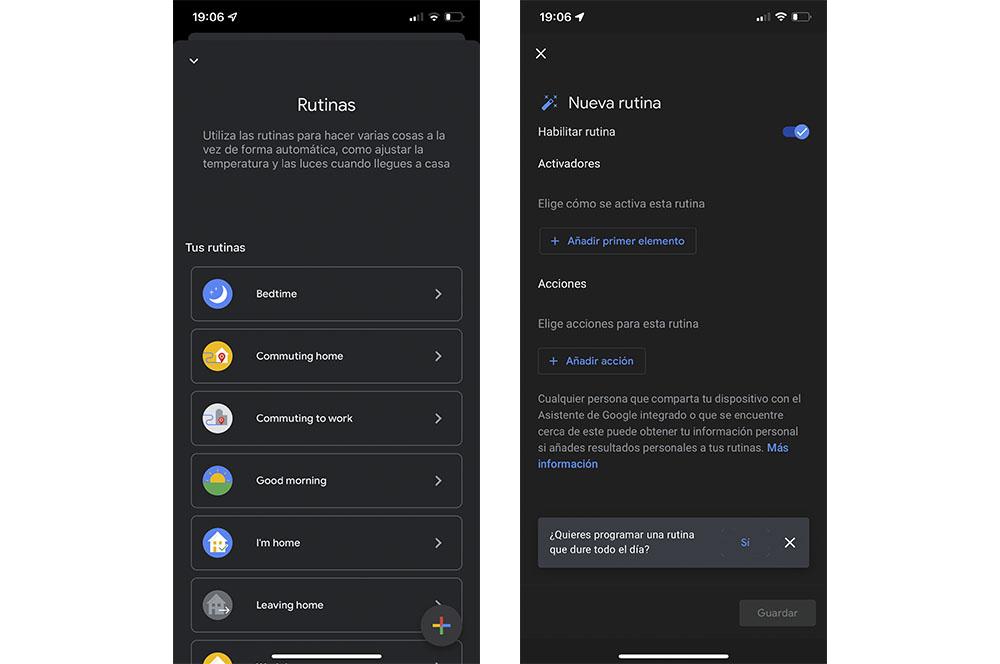
Если мы хотим создать его с нуля, нам придется выбрать Возбудители (с которым он будет выполняться): голосовые команды, время или рассвет или сумерки. Позже нам нужно будет настроить действие, которое он будет выполнять. Например, мы можем попросить вас в первую очередь поднять жалюзи или включить свет на кухне. Мы даже можем выбрать точный порядок выполнения различных задач. И не волнуйтесь, мы можем повторять процесс с желаемыми процедурами и столько раз, сколько захотим.
Если он уже создан, мы всегда можем изменить как триггеры, так и действия, щелкнув определенную процедуру.
Потому что не работает?
Поскольку Google Home - довольно хорошее приложение для управлять умным домом с мобильного , а также имеет очень полезный голосовой помощник, не всегда все уладится идеально. Поэтому мы должны знать, как решить некоторые из ваших наиболее распространенных проблем следующими способами.
Перезагрузите устройство
Первым шагом к избавлению от ошибок будет попытка перезапустить его. Если возможно, войдите в приложение Google Home, нажмите на имя устройства, которое вы хотите выключить, нажмите на параметр настроек, который появится со значком шестеренки, а затем нажмите на три вертикальные точки> Restart . Наконец, если устройство подключено к источнику питания, мы можем попытаться отключить его и снова подключить через несколько минут.
Я не могу найти устройство
Одна из основных причин, по которой вы не можете найти какое-либо устройство, - это подключение к Wi-Fi . То есть, если у вас плохое соединение, оно не появится в приложении Google Home. И даже если вам удастся подключиться позже и появиться в этом приложении, вы не сможете управлять этим устройством. Поэтому мы рекомендуем вам проверить качество вашего Wi-Fi. Хотя это может быть конкретный сбой, поэтому мы рекомендуем перезапустить это устройство, закрыть приложение Google Home и повторно подключить это устройство к домашней сети. Затем попробуйте еще раз добавить это устройство.
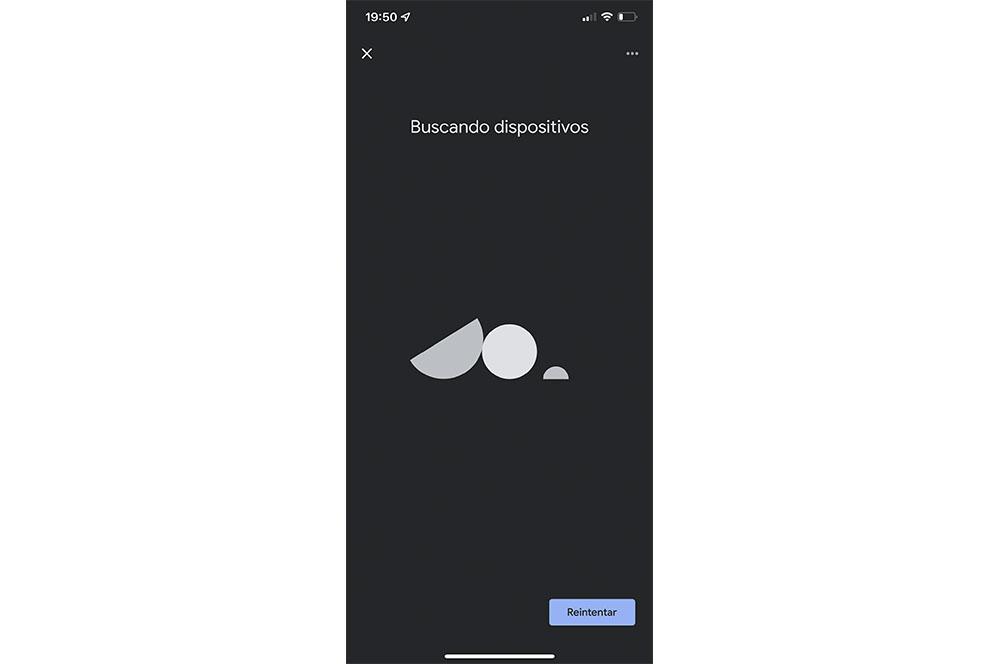
Голосовой помощник не отвечает
Если вы используете динамик для управления устройства, подключенные к Google Home , вам нужно будет убедиться, что микрофон включен. С другой стороны, если он не работает на вашем мобильном телефоне, убедитесь, что вы предоставили необходимое разрешение, чтобы он мог получить доступ к микрофону вашего мобильного устройства в любое время.
Попробуйте другие приложения
Если нас не очень убедит вариант Google, мы всегда можем найти большое количество приложений, которые также включают автоматические системы для различных областей, таких как связь, безопасность, доступ в дом и другие. Так они могут помочь нам правильно управлять своим домом, превратив его в умный дом.
Первый вариант - Nest, он также доступен бесплатно как в Play Store, так и в App Store. С помощью этого программного обеспечения мы можем управлять всеми видами опций в нашем доме, от включения / выключения сигнализации, освещения или отопления.
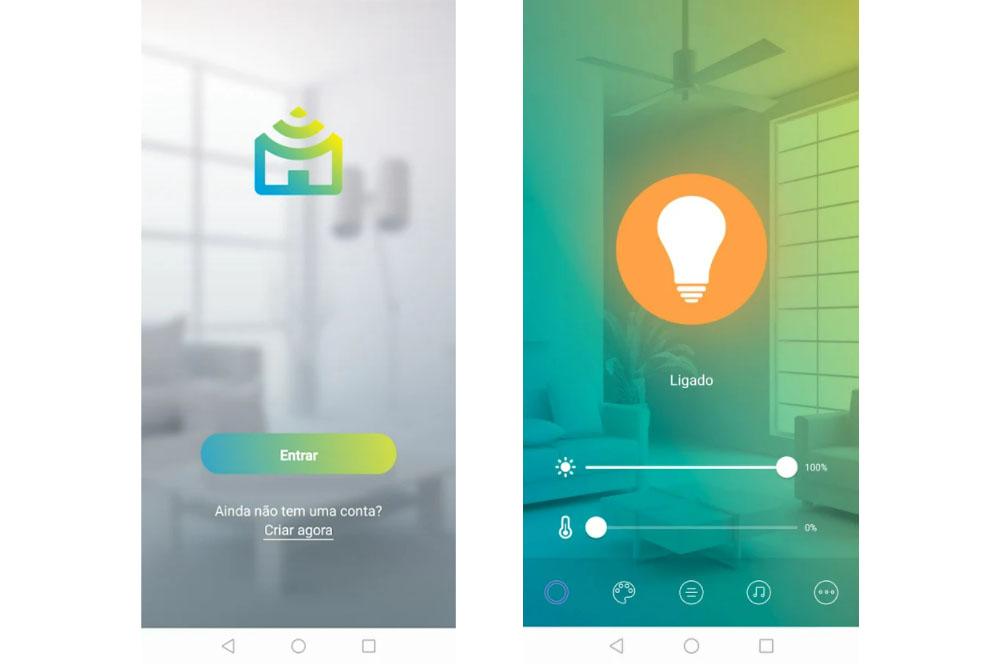
Второй вариант, который мы вам представляем, также называется Умный дом, он также доступен в обоих магазинах приложений. В этом случае это также позволит нам контролировать большое количество бытовой техники. Следовательно, у нас будет абсолютный контроль над домашней автоматикой нашего дома за пару кликов.
Наконец, мы представляем вам LIFX, вариант, предназначенный исключительно для освещения в нашем доме. С его помощью вы можете управлять освещением всего дома, составлять расписания включения и выключения, создавать группы по комнатам в доме, настраивать сцены, когда вы идете смотреть фильм, и даже применять анимированные визуальные эффекты, когда вы принимаете своих друзей на собрание. .


